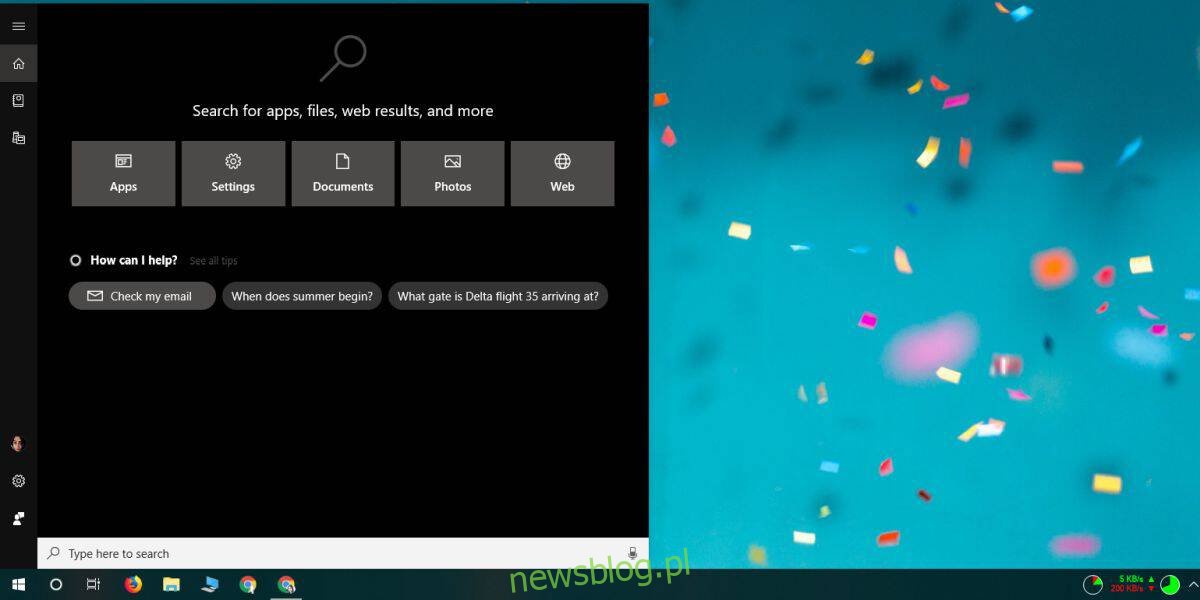Menu Start nie jest jedyną rzeczą, która psuje się w systemie Windows 10. Wyszukiwanie w systemie Windows psuje się częściej i rzadko można rozwiązać problem, jeśli ponowne indeksowanie elementów nie działa. To powiedziawszy, czasami nawet jeśli wyszukiwarka Windows może znaleźć aplikacje, nie pozwoli ci ich otworzyć. To jest błąd, a nie ograniczenie funkcji. Jeśli możesz znaleźć aplikację w wyszukiwaniu systemu Windows, możesz ją kliknąć, aby ją uruchomić, lub użyć klawisza Enter, aby ją otworzyć. Aby naprawić programy, które nie uruchamiają się z usługi Windows Search, musisz upewnić się, że aplikacje działające w tle są włączone.
Podstawowe testy
Przed wypróbowaniem tej poprawki, mimo że jest prosta, przeprowadź następujące testy;
Sprawdź, czy plik, który próbujesz „uruchomić”, aby uruchomić aplikację, jest w rzeczywistości plikiem EXE aplikacji lub skrótem do niej. Możliwe, że wyszukiwarka Windows znajduje inny typ pliku, a Ty nie przyglądasz się dokładnie wynikom wyszukiwania.
Upewnij się, że aplikacja nie jest uszkodzona. Poszukaj go na liście aplikacji i spróbuj uruchomić ją stamtąd lub spróbuj uruchomić z Eksploratora plików.
Spróbuj uruchomić jedną aplikację, np. Notatnik, wyszukując ją w wyszukiwarce Windows i uruchamiając stamtąd.
Wyłącz wszystkie aplikacje, które mogą ogólnie modyfikować interfejs użytkownika systemu Windows 10, a zwłaszcza pasek zadań, i sprawdź, czy problem nadal występuje.
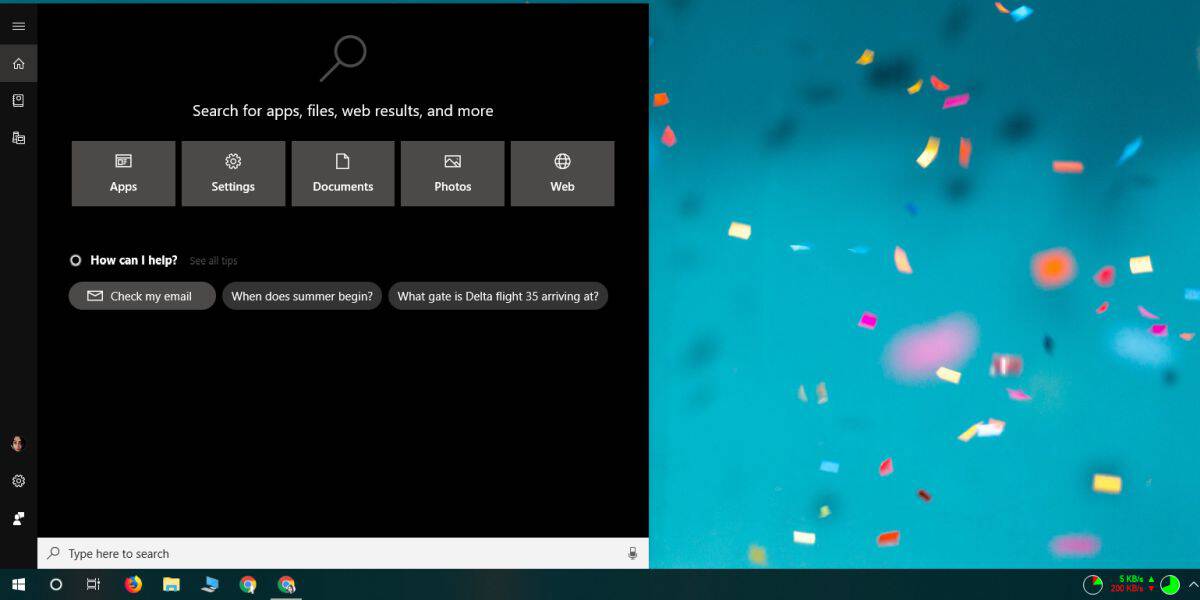
Jeśli wszystkie powyższe testy zakończą się pomyślnie, przejdź do rozwiązania problemu.
Napraw programy, które nie uruchamiają się z wyszukiwania systemu Windows
Otwórz aplikację Ustawienia i przejdź do grupy ustawień Prywatność. Przewiń listę kart po lewej stronie i wybierz kartę Aplikacje w tle. U góry tej karty zobaczysz przełącznik „Pozwól aplikacjom działać w tle”. Włącz to. Nie musisz włączać żadnej aplikacji do działania w tle. Włączenie tej opcji powinno załatwić sprawę.
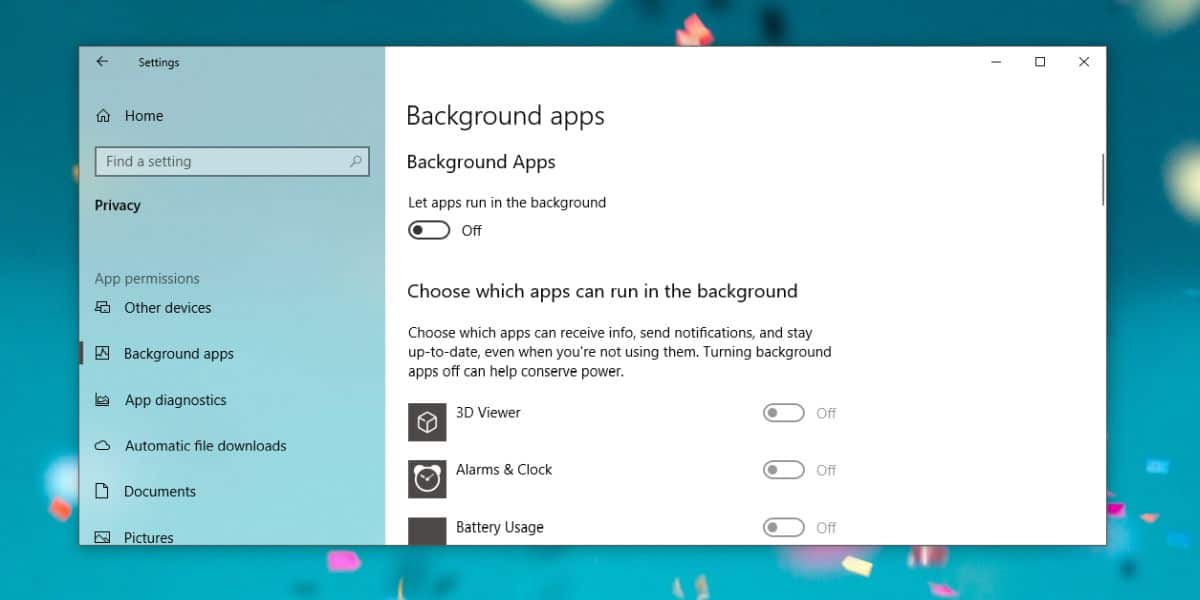
Następnie, jeśli używasz Cortany, musisz się z niej wylogować. Aby wylogować się z Cortany, kliknij Cortana na pasku zadań i kliknij ikonę hamburgera w lewym górnym rogu. W panelu, który się otworzy, kliknij opcję Wyloguj się pod swoją nazwą / adresem e-mail.
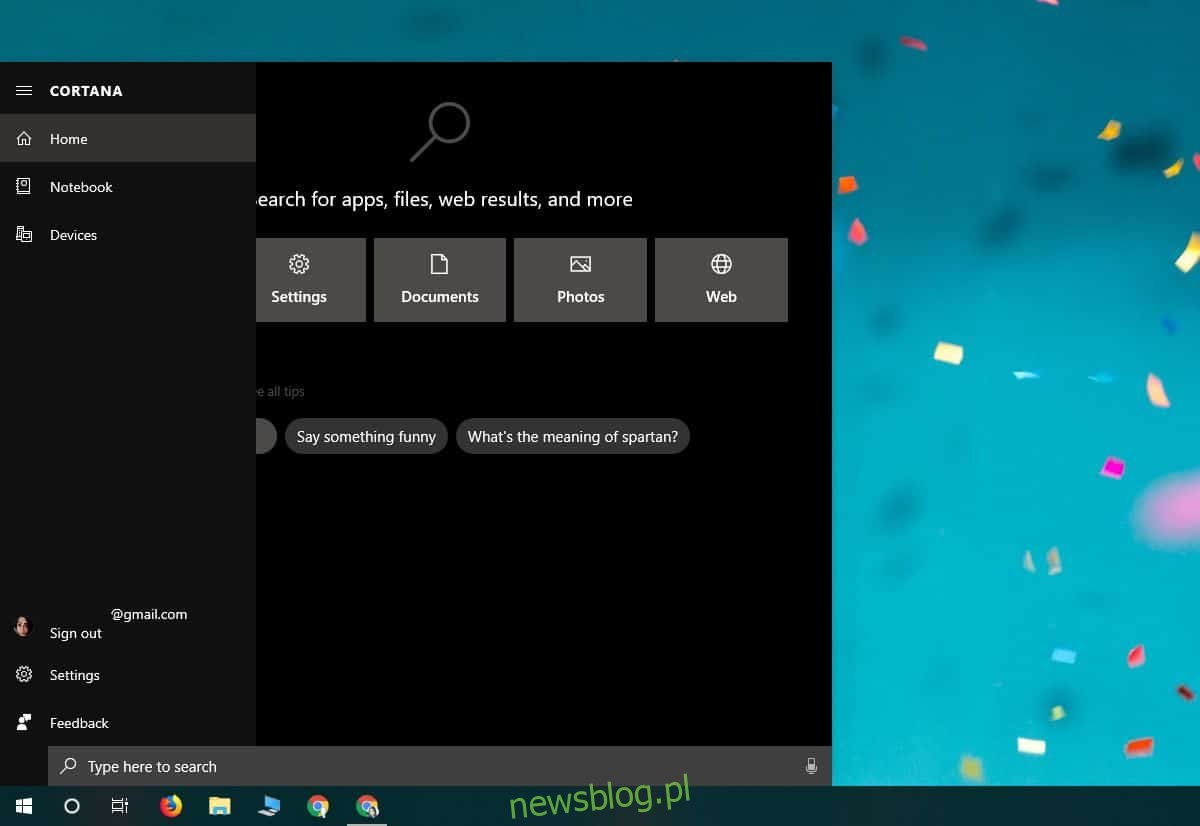
Aby uzyskać dobrą miarę, uruchom ponownie system, a po ponownym uruchomieniu komputera sprawdź, czy obie wprowadzone zmiany nie utknęły, czy też powróciły do starego stanu. Jeśli nadal są w tym samym stanie, w którym je umieściłeś, powinieneś móc uruchamiać aplikacje z wyszukiwania systemu Windows.
Gdy wyszukiwanie systemu Windows będzie działać tak, jak powinno, możesz ponownie zalogować się do Cortany.
Jeśli zmiany nie zostaną zapisane po ponownym uruchomieniu, prawdopodobnie masz inne problemy z systemem, które wymagają dokładniejszej analizy.